Napraw błąd 0xc10100bf, aby odtwarzać filmy bez trudności
0xc10100bf to jeden z błędów wideo, który możesz napotkać podczas przeglądania i prób odtwarzania filmów na komputerze lub smartfonie. Kod błędu to kombinacja cyfr i liter. Twoje przeczucie może pomyśleć, że problem jest poważny.
Czy po raz pierwszy spotykasz się z tym problemem? Czynniki, które to powodują, zostaną opublikowane w tym poście. Ma to na celu wykorzystanie ich jako dalszej wiedzy i zapobieżenie ponownemu wystąpieniu błędu. Oto typowe rozwiązania dla Poprawka 0xc10100bf proces. Aby je poznać, przewiń w dół.
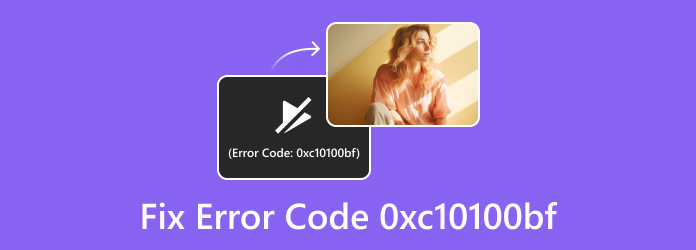
Część 1. Co to jest błąd 0xc10100bf
Występujący kod błędu 0xc10100bf to problem z wideo, który występuje w większości odtwarzaczy multimedialnych. Zawiera VLC Media Player, Windows Media Player i wiele innych. Kiedy już tego doświadczysz, zobaczysz Tego pliku nie można odtworzyć. Błąd 0xc10100bf komunikat na ekranie.
Wielu z Was może się zastanawiać, co dzieje się w Waszych filmach. W rzeczywistości istnieją główne powody, dla których tak się dzieje. Zagłębmy się w nie, wymieniając je poniżej.
- • Niewspierany format pliku
- • Nieprawidłowe rozszerzenie pliku
- • Uszkodzone filmy
- • Film pobrany z nieznanego źródła
Ponadto, jeśli przechwyciłeś wideo, możliwe, że zostało ono nagrane uszkodzone. Mogły wystąpić problemy techniczne podczas procesu nagrywania. Oprócz nagrywania wideo może zostać uszkodzone po przesłaniu.
Wirusy i złośliwe oprogramowanie to także niektóre z powodów uszkodzenia plików wideo. Dlatego zaleca się bezpieczne przechowywanie filmów i innych plików na komputerze lub innych urządzeniach. Chodzi o to, żeby unikać tego typu problemów.
Część 2. Jak naprawić błąd 0xc10100bf
Znajomość czynnika powodującego błąd 0xc10100bf jest korzystna. Chcesz wiedzieć dlaczego? Zapobieganie im jest jedną z głównych przyczyn. Możesz zapobiec problemowi, gdy dowiesz się, dlaczego tak się dzieje.
Nadszedł czas, aby dowiedzieć się, jak naprawić błąd 0xc10100bf. W tym poście znajdziesz 4 najprostsze metody, jakie możesz wykonać. Odkryj je, przewijając poniżej. Pójść dalej.
Sprawdź format pliku wideo
Nie wszystkie typy filmów można odtwarzać na wszystkich typach urządzeń. Powodem jest to, że każde urządzenie ma ograniczoną liczbę obsługiwanych formatów plików. Jeśli tak, sprawdź format pliku wideo, który chcesz odtworzyć. Może nie być obsługiwany przez odtwarzacz multimedialny, którego używasz do odtwarzania. Oto instrukcja sprawdzania formatu pliku wideo.
Krok 1Otwórz File Explorer lub inne albumy na komputerze. Znajdź plik wideo, przy odtwarzaniu którego występują problemy. Następnie kliknij, aby zmaksymalizować wideo i zobaczyć inne ustawienia. Otwórz go w domyślnym programie do zdjęć. Aby to zrobić, kliknij wideo prawym przyciskiem myszy i wybierz Otwórz za pomocą przycisk, a następnie wybierz ZDJĘCIA.
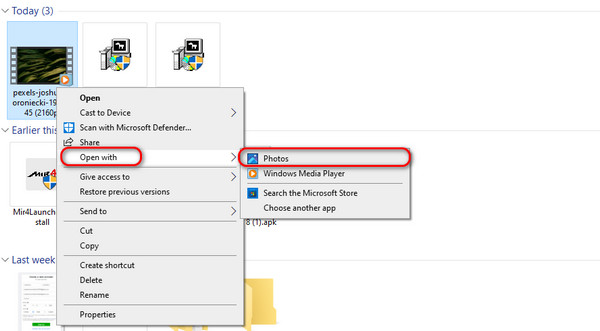
Krok 2Kliknij Informacia przycisk u góry. Następnie dodatkowe informacje zostaną wyświetlone po prawej stronie głównego interfejsu. Idź do Ścieżka pliku sekcję i sprawdź format pliku wideo.
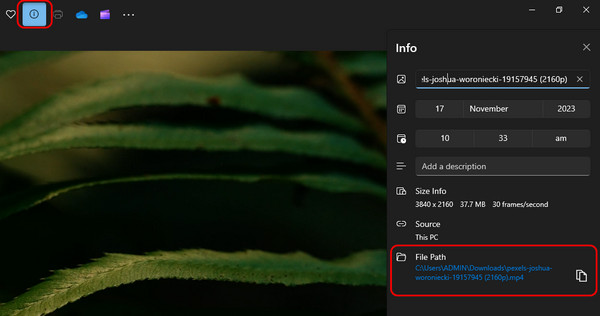
Jeśli format wideo nie jest obsługiwany przez odtwarzacz multimedialny, którego chcesz użyć, przekonwertuj wideo. Użyj konwertera wideo, np Tipard Video Converter Ultimate.
Sprawdź rozszerzenie pliku wideo
Oprócz sprawdzenia formatu pliku wideo rozszerzenie pomoże również naprawić błąd 0xc10100bf. Czasami format pliku wideo i jego rozszerzenie są różne. Prowadzi to do konieczności odtworzenia filmu.
Teraz, jeśli rozszerzenie pliku wideo nie jest zgodne z formatem wideo, zapoznaj się ze szczegółowymi krokami poniżej. Chodzi o poprawienie rozszerzenia pliku wideo. Pójść dalej.
Krok 1Przejdź do albumu komputerowego, w którym przechowujesz wideo. Wybierz folder jego klasyfikacji po lewej stronie głównego interfejsu. Następnie filmy zostaną wyświetlone po prawej stronie.
Krok 2Kliknij wideo prawym przyciskiem myszy, a zobaczysz komunikat o błędzie „Nie można odtworzyć”. Proszę wybrać przemianować przycisk w wyskakujących opcjach. Później nazwa filmu zostanie podświetlona na niebiesko. Rozszerzenie pliku będzie po Kropka. Wpisz właściwy, wpisując go za pomocą klawiatury komputera.
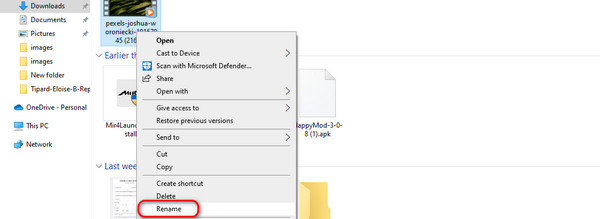
Użyj Tiparda FixMP4
Mogą istnieć inne przyczyny, jeśli format lub rozszerzenie wideo nie jest głównym problemem. Jednym z nich jest problem korupcji. Jeśli tak, użyj Tipard FixMP4. Jest to narzędzie innej firmy, za pomocą którego można naprawić uszkodzone filmy na komputerach. Twoje filmy MP4, MOV, AVI i 3GP to tylko niektóre z obsługiwanych formatów plików.
Cechą wyróżniającą to oprogramowanie jest możliwość dodawania przykładowych filmów. Będzie to odniesienie narzędzia innej firmy do naprawy uszkodzonego wideo. Chcesz poznać procedurę narzędzia? Zobacz to poniżej.
Krok 1Pobierz narzędzie. Skonfiguruj go i uruchom później na swoim komputerze.
Krok 2Wyszukaj uszkodzony film na swoim komputerze. Dodaj to do Plus przycisk po lewej stronie, aby zaimportować go do oprogramowania. Z drugiej strony dodaj przykładowy film do pliku Plus przycisk po prawej stronie. Poczekaj na zaimportowanie filmów.
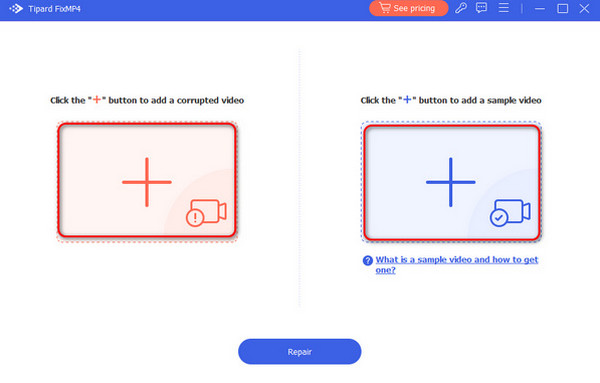
Krok 3Teraz napraw wideo. Aby to wykonać, kliknij Naprawa przycisk w dolnej środkowej części. Oprogramowanie będzie się ładować przez około kilka sekund w celu przeprowadzenia procesu naprawy.
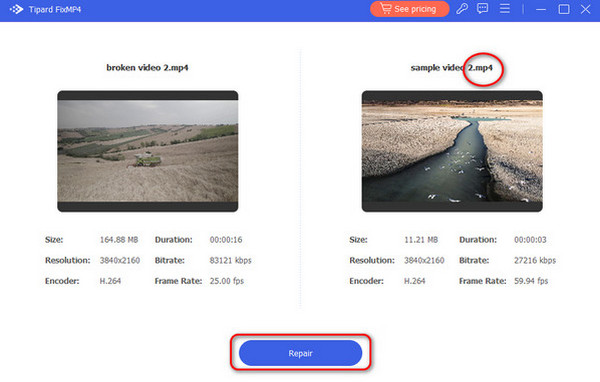
Krok 4Wyniki i podgląd zostaną opublikowane w następującym interfejsie. Kliknij Podgląd przycisk, aby wyświetlić wyniki wideo przed jego zapisaniem. Proszę wybrać Zapisz przycisk, aby zachować wideo na komputerze.
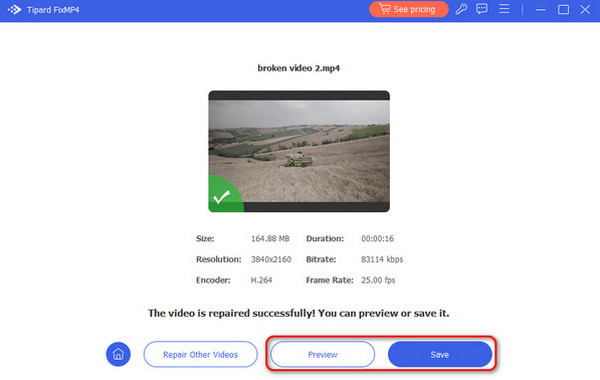
Rozszerzone czytanie:
5 najlepszych sposobów naprawienia błędu wideo o kodzie 0xc00d36cb w systemie Windows
Nie można odtworzyć wideo: 5 sposobów naprawienia kodu błędu wideo 0xc1010103
Część 3. Często zadawane pytania dotyczące błędu 0xc10100bf
Dlaczego mojego pliku nie można odtworzyć?
Filmy, których nie można odtworzyć, mają wiele przyczyn. Najczęstsze to niekompatybilność i niestabilne połączenie internetowe. Niekompatybilność ma miejsce, gdy film, który chcesz odtworzyć, nie jest obsługiwany przez system operacyjny Twojego urządzenia. Ponadto niestabilne połączenie internetowe może również mieć wpływ na Twoje filmy oglądane online.
Jaki jest kod błędu 0xc10100be w VLC?
Jeśli w VLC pojawia się błąd 0xc10100bf, może to być spowodowane problemami z pobieraniem. Dzieje się tak, gdy pobierasz film z nieznanej strony internetowej. Przyczyną może być wideo lub VLC. Możesz spróbować odtworzyć wideo za pomocą innych odtwarzaczy multimedialnych. Jeśli napotkasz ten sam problem, czas naprawić problem z wideo.
Jak naprawić format pliku, który nie jest obsługiwany lub uszkodzony?
Uszkodzone i nieobsługiwane filmy to jedne z najczęstszych problemów, z którymi możesz mieć do czynienia. Jeśli Twój film jest uszkodzony, musisz go najpierw naprawić. W tym poście możesz użyć narzędzia innej firmy, Tipard Fix MP4. Jeśli jednak Twój film nie jest obsługiwany przez Twoje urządzenie, musisz zastosować metodę konwersji. Jeśli tak, możesz poszukać narzędzia konwertującego.
Wnioski
Podsumowując, 0xc10100bf to kod błędu, który pojawia się w większości odtwarzaczy multimedialnych. Jeśli tego doświadczysz, musisz najpierw naprawić wideo. To jedyny sposób na odtworzenie pliku wideo w używanym odtwarzaczu multimedialnym. W takim przypadku skorzystaj z metody oferowanej w tym poście. Są o Naprawa 0xc10100bf procesy. Istnieją wbudowane sposoby i narzędzie innej firmy, Tipard FixMP4.







